Litmus Builder Essentials: ทำความรู้จักกับเครื่องมือสร้างอีเมลของเรา
เผยแพร่แล้ว: 2021-06-05ทำความรู้จักกับซอฟต์แวร์แอปพลิเคชั่นใหม่ ๆ อาจเป็นงานที่ยากลำบาก แม้แต่อินเทอร์เฟซที่ออกแบบมาอย่างดีและรอบคอบที่สุดก็สามารถเอาชนะได้สำหรับผู้เริ่มต้น ทำให้ขั้นตอนการเริ่มต้นค่อนข้างยาก
Litmus Builder ช่วยให้คุณสร้างและทดสอบโปรแกรมรับส่งเมลที่สำคัญที่สุดสำหรับผู้ชมของคุณได้อย่างรวดเร็ว และใช้ข้อมูลโค้ด HTML และ CSS ที่นำกลับมาใช้ใหม่ได้ และเทมเพลตที่ทดสอบล่วงหน้าเพื่อลดข้อผิดพลาดและรักษาความสอดคล้องของแบรนด์ เป็นโซลูชันที่สมบูรณ์แบบสำหรับบุคคลและทีมที่ต้องการเพิ่มประสิทธิภาพการทำงานอย่างมากตลอดกระบวนการผลิตอีเมล มีคุณสมบัติและเครื่องมือมากมายที่จะช่วยปรับปรุงเวิร์กโฟลว์ของคุณ และเราต้องการให้แน่ใจว่าคุณจะพอใจกับสิ่งเหล่านี้ทั้งหมด
ด้วยเหตุนี้ เราจึงเริ่มซีรีส์สี่ตอนเกี่ยวกับสิ่งสำคัญของการใช้ Litmus Builder ในส่วนที่ 1 (ที่คุณกำลังอ่านอยู่) เราจะหารือเกี่ยวกับการสร้างเอกสารใหม่ การตั้งค่ากำหนด และอินเทอร์เฟซตัวสร้าง ส่วนที่ II และส่วนที่ III จะเน้นที่การเขียนโค้ด การทดสอบ และปรับปรุงเวิร์กโฟลว์ของทีมโดยใช้ Builder ส่วนที่ IV เป็นแนวทางปฏิบัติที่ดีที่สุดสำหรับการสร้างอีเมล HTML ใน Builder
มาเริ่มต้นกันและดูว่า Litmus Builder สามารถช่วยคุณในการทำการตลาดผ่านอีเมลของคุณเองได้อย่างไร
เริ่มเอกสารใหม่
เมื่อคุณเข้าสู่ระบบ Litmus เป็นครั้งแรก คุณจะเห็นแดชบอร์ด ซึ่งคุณจะพบอีเมลปัจจุบันทั้งหมดของคุณใน Litmus และมีตัวเลือกในการสร้างอีเมลใหม่ แดชบอร์ดหน้าแรก มีลักษณะดังนี้:
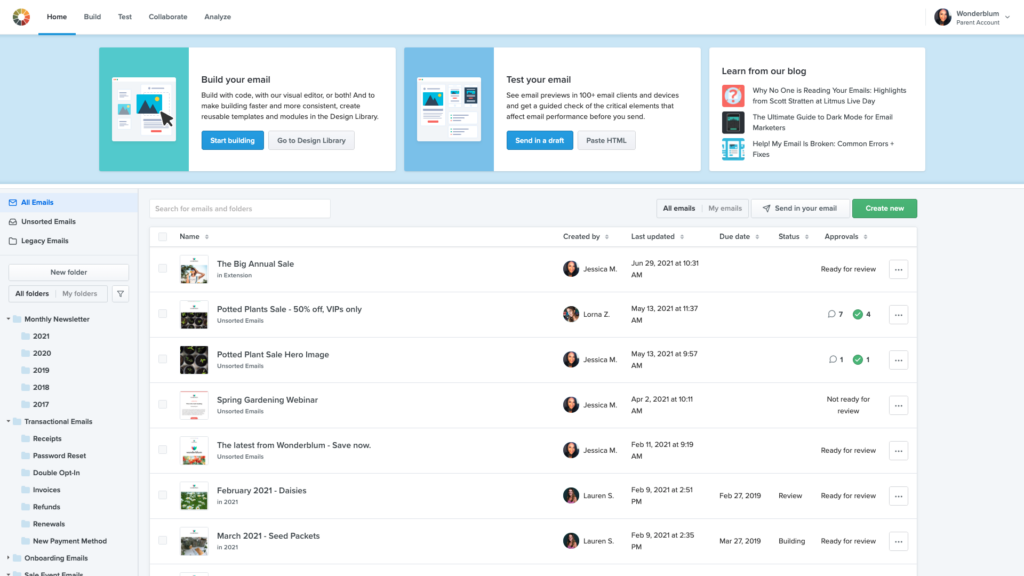
คุณสามารถค้นหาอีเมลของคุณได้โดยใช้แถบค้นหาหรือโฟลเดอร์ทางด้านซ้ายมือ หากคุณสร้างอีเมลในตอนแรก ให้คลิก "อีเมลของฉัน" เพื่อจำกัดการค้นหาของคุณให้แคบลง
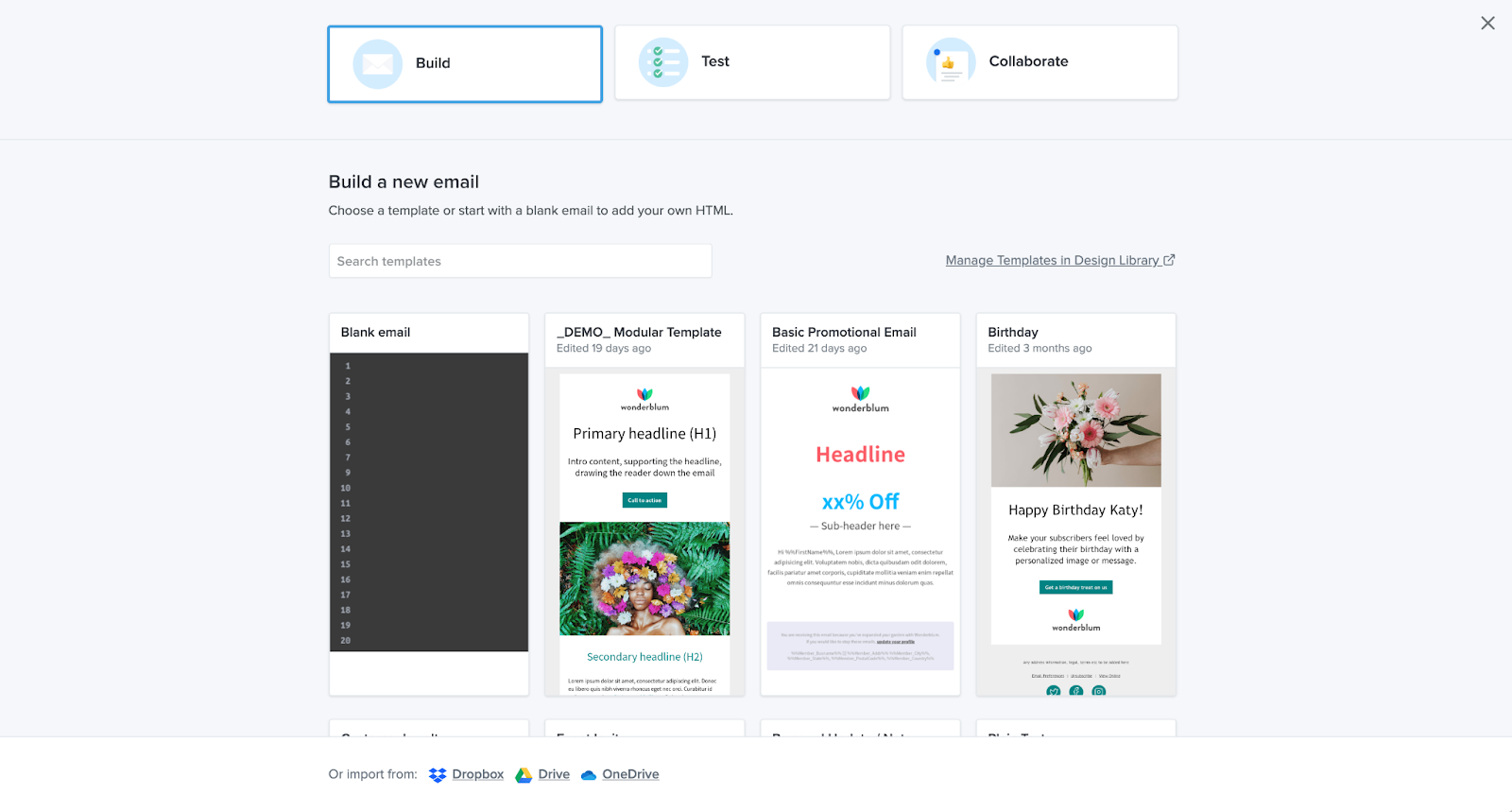
มีสองสามวิธีในการเริ่มอีเมลใหม่ใน Builder รวมถึงการนำเข้าโค้ดหรือการคัดลอกและวาง HTML
ในการเริ่มต้น ให้คลิกปุ่ม สร้างใหม่ สีเขียว ตั้งชื่อโปรเจ็กต์เพื่อให้ระบุโปรเจ็กต์ได้ง่าย จากนั้นเลือก Build จากหน้าจอนี้ คุณสามารถ:
- เริ่มต้นด้วยอีเมลเปล่าเพื่อเพิ่ม HTML ของคุณเอง
- เลือกเทมเพลตเพื่อแก้ไขเนื้อหาของคุณ
- นำเข้า HTML จากโซลูชันการแชร์บนคลาวด์
คุณยังสามารถส่งอีเมลแคมเปญที่มีอยู่ใน Builder ได้อีกด้วย
บนหน้าจอหลัก ให้ไปที่ปุ่ม ส่งในฉบับร่าง ในเมนูตัวเลื่อน ในหน้าจอต่อไปนี้ คุณจะเห็นที่อยู่อีเมล Litmus ของคุณ ส่งอีเมลจากผู้ให้บริการอีเมล (ESP) ไปยังที่อยู่ทดสอบนี้
เมื่อได้รับแล้ว คุณจะพบอีเมลในหน้าจอหลักของ Litmus คุณสามารถบันทึกที่อยู่อีเมลนี้และส่งเมื่อใดก็ได้ที่คุณต้องการสร้างโครงการ Builder ใหม่ โดยไม่ต้องคัดลอกและวางโค้ดด้วยตนเอง
เมื่อคุณเห็นอีเมลของคุณ ให้วางเมาส์เหนือชื่ออีเมลและเลือก Builder เพื่อเปิด Builder และเริ่มทำงาน!
ตัวสร้างการนำทาง
Litmus Builder มีเครื่องมืออันทรงพลังจำนวนหนึ่งสำหรับการเร่งความเร็วในการพัฒนา การทดสอบ และการแชร์อีเมล สมมติว่าคุณสร้างโครงการจากเทมเพลต นี่คือสิ่งที่คุณจะเห็น:
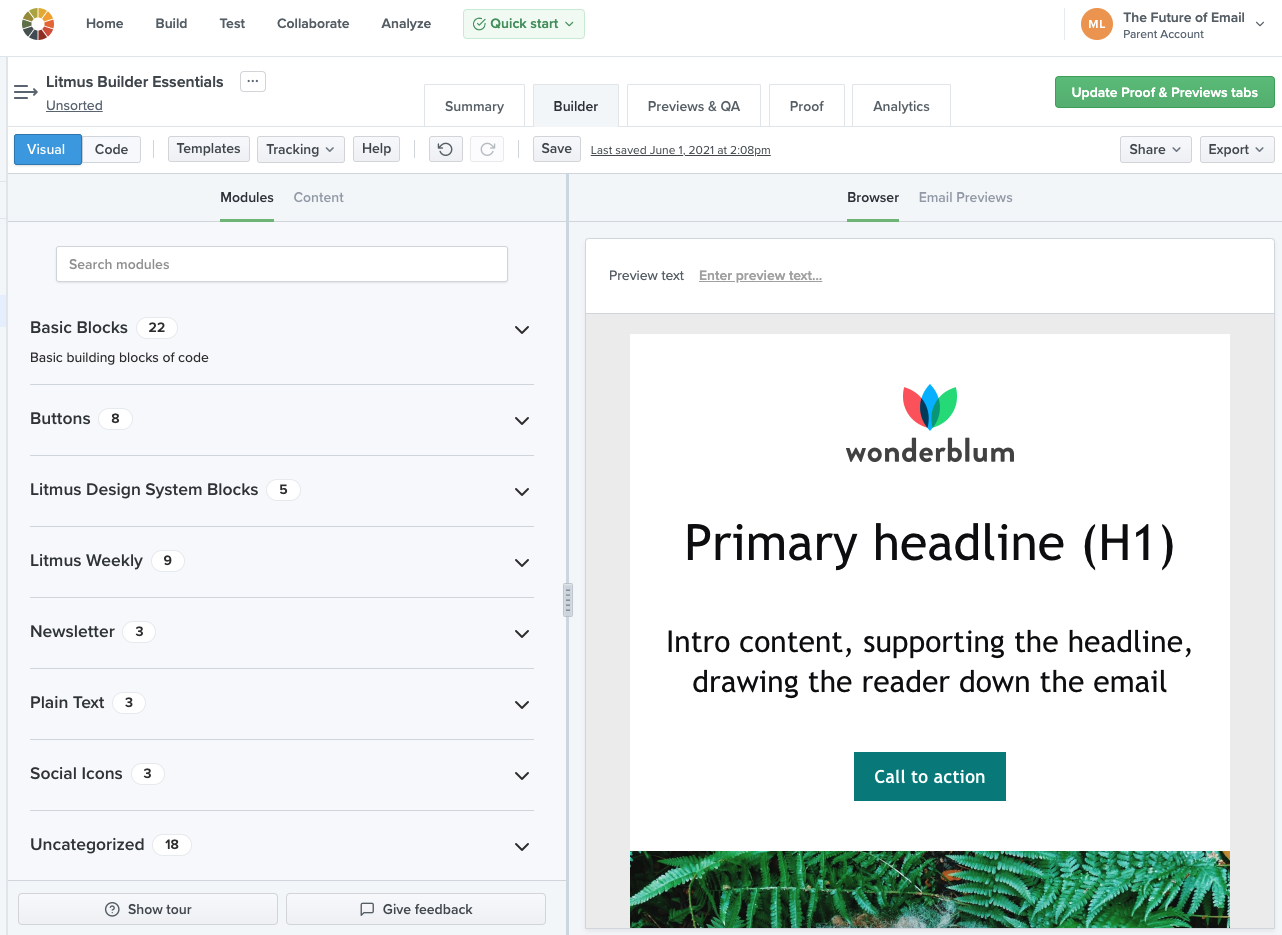
Visual Editor ช่วยให้คุณสามารถใช้ประโยชน์จากเทมเพลตและโมดูลโค้ดเพื่อสร้างอีเมลของคุณได้อย่างง่ายดาย เครื่องมือนี้เหมาะสำหรับสมาชิกในทีมที่อาจไม่มีทักษะการเขียนโค้ดที่แข็งแกร่ง
สลับไปที่มุมมองโค้ดแล้วคุณจะเห็นสิ่งนี้:
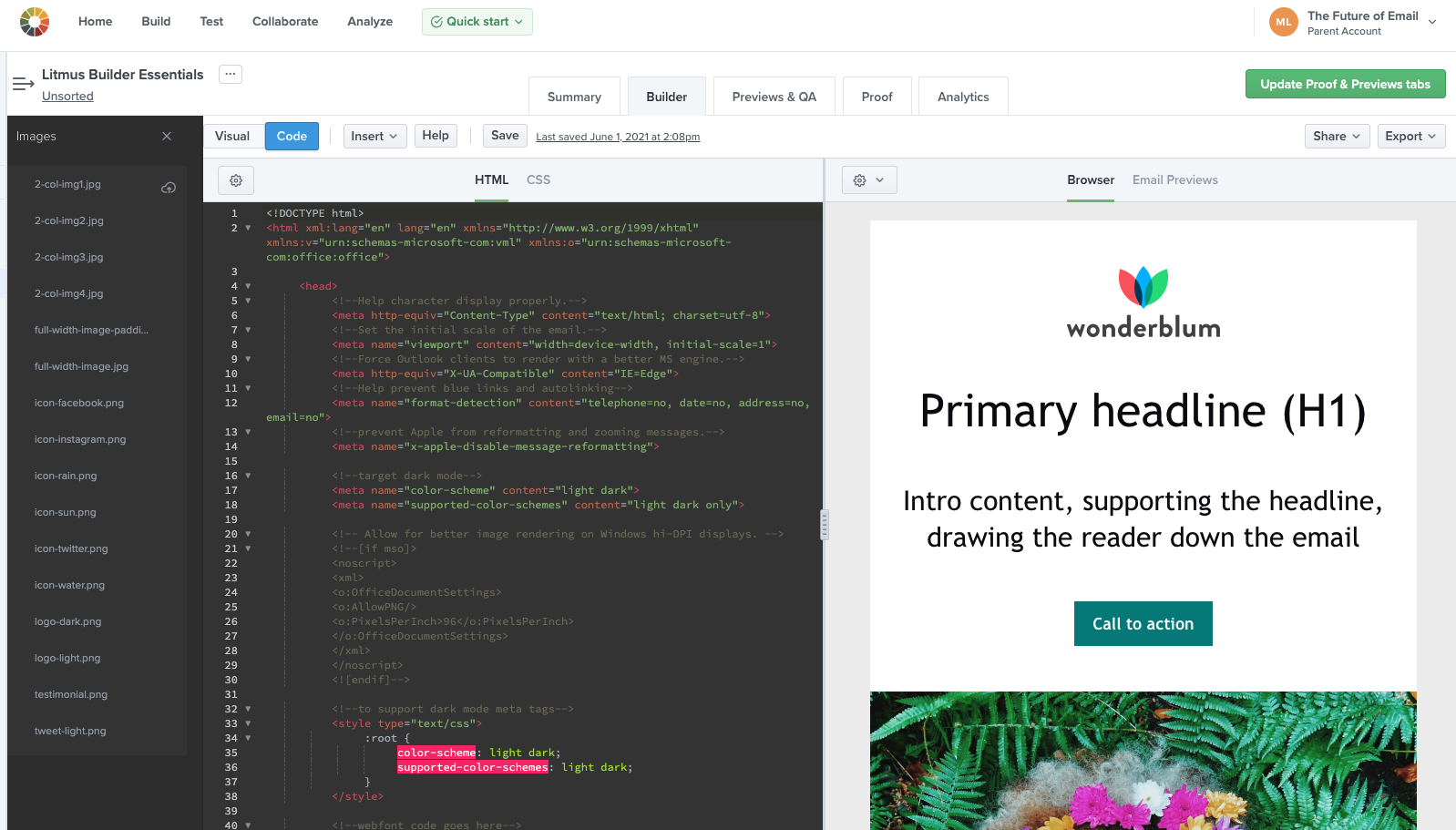
ตัว แก้ไขโค้ด ทางด้านซ้ายเป็นที่ที่คุณเขียน HTML และ CSS สำหรับอีเมล มีคุณสมบัติมากมายในตัวเพื่อให้การพัฒนาง่ายที่สุด เราจะดูในเชิงลึกเหล่านี้ในโพสต์ถัดไป
บานหน้าต่างแสดงตัวอย่าง ทางด้านขวาช่วยให้คุณสามารถดูตัวอย่างอีเมลของคุณในโปรแกรมรับส่งเมลต่างๆ กว่า 100 รายการ ดูการเปลี่ยนแปลงแบบเรียลไทม์ในขณะที่คุณเขียนโค้ด นำทางโค้ดของคุณโดยใช้มุมมองกริด และสลับการเปิดและปิดรูปภาพ
คุณจะเห็นแถบเมนูและแถบเครื่องมือเหนือตัวแก้ไขและบานหน้าต่างแสดงตัวอย่าง ในขณะที่เราจะเจาะลึกลงไปในแถบเครื่องมือเหล่านี้ในโพสต์ถัดไป มาทำความคุ้นเคยกับตัวเลือกต่างๆ ในแถบเมนูกัน
แถบเมนู
แถบเมนูเป็นที่ที่คุณสามารถเข้าถึงการตั้งค่าเฉพาะตัวสร้าง ตลอดจนดำเนินการบางอย่างกับอีเมลที่เปิดอยู่และโปรเจ็กต์ตัวสร้างของคุณ นี่คือทุกสิ่งที่คุณสามารถทำได้โดยใช้แถบเมนู:
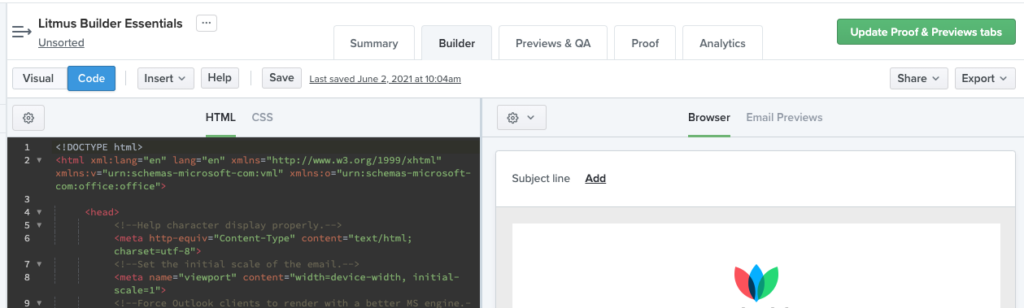
Visual และ Code ช่วยให้คุณสามารถสลับไปมาระหว่างอินเทอร์เฟซ Visual และ Code Editor
ในมุมมอง โค้ด คุณจะเห็นส่วน แทรก ซึ่งมีหลายตัวเลือก:
ตัวเลือก บางส่วน จะเปิดไลบรารี บางส่วน ซึ่งเป็นที่ที่คุณสามารถสร้าง บันทึก และอัปเดตโค้ดบางส่วนซึ่งสามารถดึงเข้าสู่แคมเปญใดก็ได้ (มีให้ในโปรแกรมแก้ไขโค้ดเท่านั้น) บางส่วนเป็นแบบไดนามิก ดังนั้นหากคุณอัปเดตบางส่วน การเปลี่ยนแปลงเหล่านั้นจะเผยแพร่ไปยังอีเมลใดๆ โดยใช้บางส่วนนั้น เหมาะสำหรับสิ่งที่ไม่เปลี่ยนแปลงบ่อย และนำมาใช้ซ้ำในแคมเปญอีเมล เช่น ส่วนหัวและส่วนท้าย
ตัวเลือก Snippet จะเปิด Snippets Library ซึ่งคุณสามารถสร้าง บันทึก และอัปเดตข้อมูลโค้ดที่สามารถใช้ในแคมเปญใดก็ได้ ข้อมูลโค้ดจะวางโค้ดลงในอีเมลของคุณโดยตรง ซึ่งต่างจากบางส่วน คุณจึงปรับแต่งโค้ดได้ตามแต่ละแคมเปญ Snippets เหมาะสำหรับสิ่งต่างๆ เช่น ปุ่ม ส่วนเนื้อหา และแม้แต่สไตล์ CSS
ตัวเลือก รูปภาพ ช่วยให้คุณอัปโหลดเนื้อหารูปภาพเพื่อรวมไว้ในอีเมลของคุณได้
รหัส UTM เปิดหน้าจออย่างง่ายที่ช่วยให้คุณใช้รหัสติดตามกับลิงก์ในอีเมลของคุณได้อย่างรวดเร็วและง่ายดาย
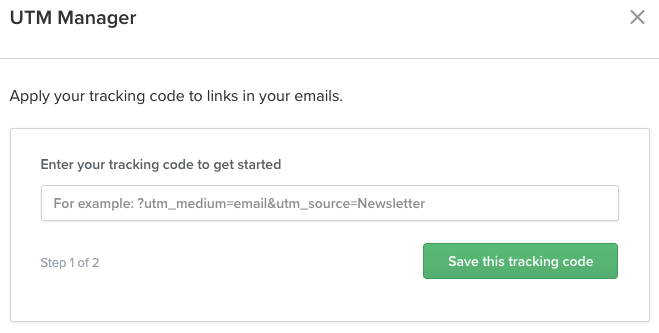
ตัวเลือกการ ติดตาม Litmus จะเปิดป๊อปอัปที่ช่วยให้คุณแทรกโค้ดติดตาม Litmus Email Analytics ซึ่งให้ข้อมูลเชิงลึกว่าอีเมลไคลเอ็นต์และอุปกรณ์ใดที่สมาชิกของคุณใช้อยู่ ที่ใดในโลกที่อีเมลของคุณกำลังถูกอ่าน เวลาในการอ่านอีเมล และ ตัวชี้วัดการมีส่วนร่วมอื่นๆ Email Analytics ใช้ได้เฉพาะในแผน Plus และ Enterprise
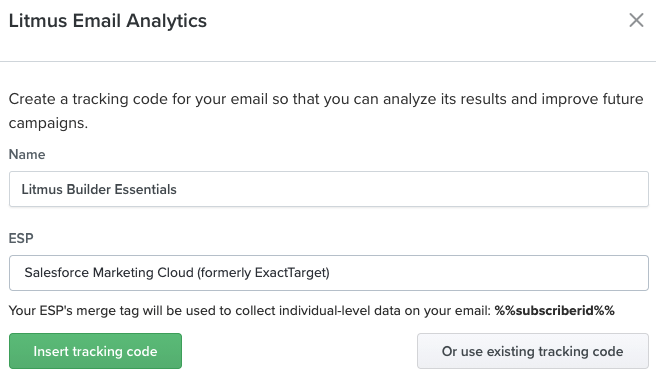
ตัวเลือก แทนที่เทมเพลต จะเปิดแกลเลอรีเทมเพลต ซึ่งให้เทมเพลตอีเมลที่สร้างอย่างมืออาชีพกว่า 60 รายการเพื่อใช้เป็นจุดเริ่มต้นสำหรับแคมเปญของคุณ
ย้ายไปตามเมนูของเรา:
ปุ่ม วิธี ใช้จะเปิดเอกสาร วิธี ใช้ของ Builder ในแท็บใหม่ ซึ่งคุณจะพบคำถามที่พบบ่อยเกี่ยวกับเครื่องมือแก้ไขโค้ดอีเมลที่มีประสิทธิภาพของเรา
ปุ่ม บันทึก ช่วยให้คุณบันทึกอีเมลและความคืบหน้าได้
ตำแหน่งที่คุณเห็น Last บันทึก ด้วยการประทับวันที่และเวลา การคลิกที่ลิงก์นั้นจะนำคุณไปสู่ประวัติการเปลี่ยนแปลงในอีเมลของคุณ ช่วยให้คุณเห็นวิวัฒนาการของแคมเปญอีเมลของคุณได้อย่างรวดเร็วและเปลี่ยนกลับเป็นเวอร์ชันก่อนหน้าในกรณีที่ อะไรบางอย่างผิดปกติ.
แชร์ ช่วยให้คุณสร้างลิงก์ที่แชร์ได้และ/หรือส่งอีเมลทดสอบ เราจะกล่าวถึงเรื่องนี้ในเชิงลึกยิ่งขึ้นในโพสต์ในภายหลังในซีรีส์ Litmus Builder Essentials: วิธีที่ทีมใช้ตัวสร้างอีเมลของเรา

คลิก ส่งออก เพื่อคัดลอกหรือดาวน์โหลด HTML ของคุณอย่างง่ายดาย หรือซิงค์อีเมลของคุณกับ ESP ที่รองรับ เมื่อเชื่อมต่อแล้ว อีเมลของคุณจะอัปเดตอัตโนมัติใน ESP ทุกครั้งที่คุณบันทึกใน Litmus
ในมุมมอง ภาพ คุณจะเห็นสิ่งต่าง ๆ แตกต่างออกไปเล็กน้อย...
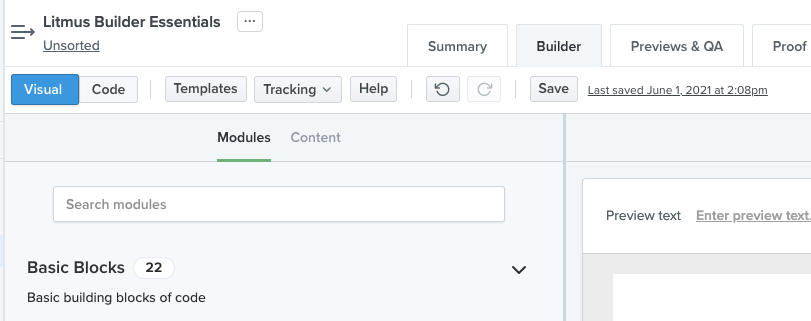
เทมเพลตจะ ทำหน้าที่เหมือนกับแทนที่เทมเพลต และคุณใช้การ ติดตาม เพื่อแทรกโค้ด UTM และโค้ด Litmus Email Analytics หากต้องการแทรกตัวอย่างและรูปภาพ คุณจะต้องเพิ่มจากแผงโมดูล บางส่วนไม่สามารถใช้ได้ใน Visual Editor คุณยังคงมีฟังก์ชัน วิธีใช้ บันทึก และ บันทึกล่าสุด อย่างไรก็ตาม ตอนนี้คุณยังได้รับลูกศรวงกลมทวนเข็มนาฬิกาเพื่อยกเลิกขั้นตอนสุดท้ายของคุณ เช่นเดียวกับลูกศรวงกลมตามเข็มนาฬิกาเพื่อทำซ้ำสิ่งที่คุณเพิ่งกรอกลับ
ตอนนี้ ไปที่ด้านขวามือของเมนูของคุณ ซึ่งเหมือนกันสำหรับทั้งมุมมองภาพและโค้ด:
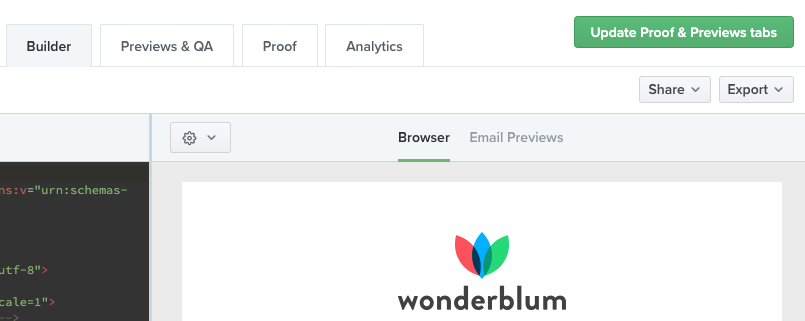
ปุ่ม แชร์ มีตัวเลือกในการแชร์ลิงก์สาธารณะไปยังอีเมลของคุณหรือส่งอีเมลทดสอบ
สุดท้ายนี้ ปุ่ม ส่งออก ช่วยให้คุณซิงค์อีเมลจากตัวสร้างไปยัง ESP คัดลอก HTML จากอีเมลของคุณ หรือดาวน์โหลด HTML เพื่อจัดเก็บเพื่อใช้อ้างอิงในอนาคต
การตั้งค่าการตั้งค่าตัวสร้าง
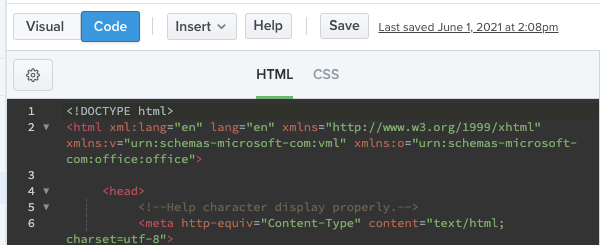
จากมุมมองตัวแก้ไขโค้ด คุณจะเห็นไอคอนรูปเฟืองเหนือบานหน้าต่างตัวแก้ไขโค้ด การเลือกไอคอนรูปเฟืองช่วยให้คุณเข้าถึงแผง การตั้งค่า ได้ แผง การตั้งค่า เป็นที่ที่คุณสามารถปรับแต่งตัวแก้ไขโค้ด Builder ให้เข้ากับรสนิยมของคุณ รวมทั้งใช้ประโยชน์จากเครื่องมืออันทรงพลังที่ Builder มีให้
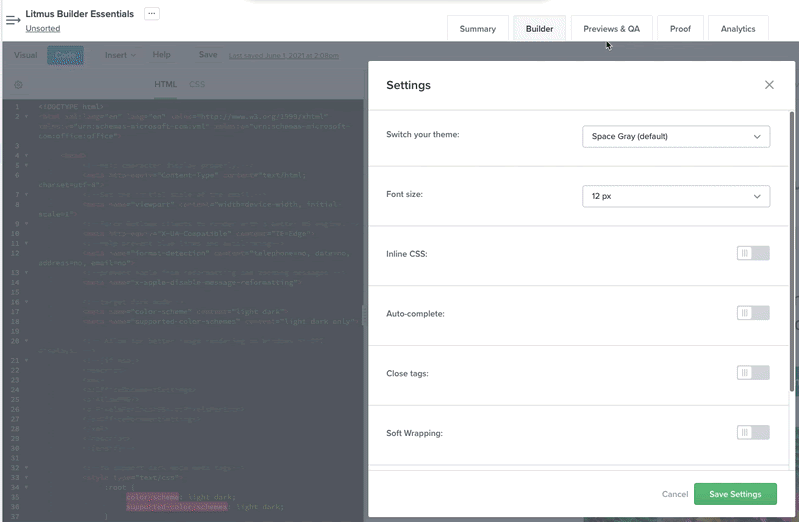
ตัวสร้างมาพร้อมกับชุดสีต่างๆ มากมาย ซึ่งสามารถนำไปใช้กับโปรแกรมแก้ไขโค้ดได้ เมื่อใช้ดรอปดาวน์ เปลี่ยนธีมของ คุณ คุณสามารถเลือกแบบแผนชุดสีที่เหมาะสมกับสไตล์การเขียนโค้ดที่คุณต้องการมากที่สุด มีธีมทั้งสว่างและมืดให้เลือกหลากหลาย โดยที่ Space Grey แบบคลาสสิกเป็นค่าเริ่มต้น
ดรอปดาวน์ ขนาดฟอนต์ ให้คุณเลือกขนาดฟอนต์ที่สะดวกสบายสำหรับโปรแกรมแก้ไขข้อความ แม้ว่าขนาดเริ่มต้น 12px จะใช้ได้กับคนส่วนใหญ่ คุณสามารถเลือกขนาดแบบอักษรที่ใหญ่ขึ้น (หรือเล็กกว่า) เพื่อให้อ่านข้อความได้ง่ายขึ้นเมื่อสร้างแคมเปญอีเมลของคุณ
อีกหกปุ่มสลับช่วยให้คุณสามารถเปิดและปิดคุณลักษณะ Builder เฉพาะได้
CSS แบบอินไลน์ ทำให้คุณสามารถแยก HTML และ CSS ของคุณออก (ซึ่งจะทำให้การพัฒนาง่ายขึ้น) และคอมไพล์โดยอัตโนมัติ เราจะมาดูกันว่ามันทำงานอย่างไรในบทความถัดไปในชุด Litmus Builder Essentials
การเติมข้อความอัตโนมัติ จะเพิ่มความสามารถในการดูรายการตัวเลือกสำหรับองค์ประกอบ HTML ทั่วไปเมื่อเขียนโค้ด คุณสามารถเลื่อนดูรายการและเลือกองค์ประกอบ ซึ่งจะเพิ่มลงในโค้ดของคุณ
ตัวเลือก ปิดแท็ก เปิดใช้งานการปิดอัตโนมัติของแท็ก HTML ที่เปิดอยู่ในเอกสารของคุณ เพื่อให้แน่ใจว่าไม่มีแท็กเปิดอันธพาลส่งผลกระทบต่อการแสดงผลของแคมเปญอีเมลของคุณ
Soft Wrapping ช่วยปรับปรุงความสามารถในการอ่านโค้ดของคุณ ในขณะที่ตัวเลือกการ เยื้อง และ ความกว้างของแท็บ ช่วยให้คุณปรับแต่งตัวแก้ไขเพื่อเลือกข้างในแท็บเก่าเมื่อเทียบกับการเว้นวรรค
การตั้งค่าตัวสร้างเป็นแบบเฉพาะบัญชี ซึ่งเหมาะสำหรับทีม สมาชิกในทีมที่แตกต่างกันสามารถบันทึกความชอบส่วนตัวของตนเองได้โดยไม่ต้องกลัวว่าจะเอาชนะการตั้งค่าของผู้อื่น
การแชร์อีเมลใน Builder
Litmus Builder มีหลายวิธีในการแบ่งปันแคมเปญอีเมลของคุณ ไม่ว่าจะเป็นให้เพื่อนร่วมงานตรวจสอบ บัญชีอีเมลของคุณเองสำหรับการทดสอบ หรือ ESP ของคุณสำหรับการส่งครั้งสุดท้าย ตัวเลือกทั้งหมดสำหรับการแชร์อีเมลของคุณจะอยู่ที่มุมบนขวาของ Builder
เมื่อคุณคลิกที่ปุ่มแชร์ คุณมีสองตัวเลือกให้เลือก: รับลิงก์ที่แชร์ได้หรือส่งอีเมลทดสอบ
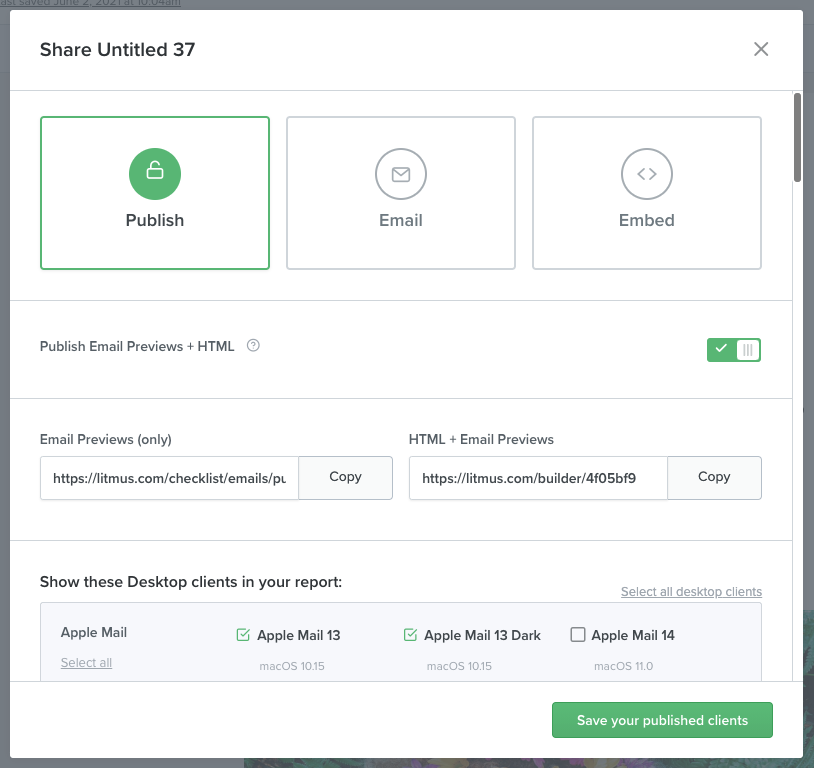
ตัวเลือกรับ ลิงก์ที่แชร์ได้ จะเปิดกล่องโต้ตอบเพื่อให้คุณแชร์อีเมลได้สามวิธี:
- เผยแพร่ ซึ่งสร้าง URL ที่คุณสามารถใช้เพื่อแบ่งปันตัวอย่างอีเมล ไม่ว่าจะมีหรือไม่มี HTML ของแคมเปญของคุณ คุณสามารถเลือกได้ว่าจะให้แสดงโปรแกรมรับส่งเมลใดบนหน้าที่เผยแพร่
- อีเมล ซึ่งช่วยให้คุณส่งอีเมลสำเนาของแคมเปญได้ ช่วยให้คุณเข้าถึงตัวอย่างได้อย่างรวดเร็วในกล่องจดหมายของคุณเอง คุณสามารถเลือกผู้ใช้ Litmus ที่จะได้รับ
- Embed ซึ่งให้รหัสแก่คุณเพื่อฝังเอกสาร Builder ไว้บนหน้าเว็บ
ตัวเลือก ส่งอีเมลทดสอบ ช่วยให้คุณเข้าถึงกล่องโต้ตอบ อีเมลที่ กล่าวถึงข้างต้นได้อย่างรวดเร็ว
นอกจากนี้ยังมีปุ่ม ส่งออกที่ มีสามตัวเลือก: ซิงค์กับ ESP, คัดลอก HTML หรือดาวน์โหลด HTML
ด้วยตัวเลือก ซิงค์กับ ESP คุณ สามารถซิงค์อีเมลของคุณกับ ESP ที่เชื่อมต่อได้อย่างรวดเร็ว (หรือเพิ่มอีเมลใหม่เพื่อเชื่อมต่อหากคุณยังไม่ได้ดำเนินการ) ขณะนี้เรามี ESP ยอดนิยมจำนวนหนึ่งที่จะซิงค์ ซึ่งรวมถึง Salesforce Marketing Cloud, Mailchimp, Campaign Monitor, Acoustic Campaign, Marketo, HubSpot, Pardot และ Eloqua
ESP Sync จะพุช HTML และรูปภาพของคุณไปยัง ESP โดยเขียนเส้นทางของรูปภาพในกระบวนการอย่างถูกต้อง ทำให้คุณมีเส้นทางที่เร็วที่สุดจากตัวสร้างไปยังการส่งขั้นสุดท้าย
จากปุ่มส่งออก คุณยังสามารถ คัดลอก HTML ซึ่งจะแสดงป๊อปอัปพร้อมกับ HTML ที่คอมไพล์แล้ว ซึ่งคุณสามารถคลิกเพียงครั้งเดียวเพื่อคัดลอกไปยังคลิปบอร์ดของคุณได้ทันที มีปุ่มสำหรับดาวน์โหลด HTML ที่คอมไพล์แล้วลงในไฟล์ zip ซึ่งเหมือนกับการคลิก ดาวน์โหลด HTML จากเมนูส่งออก
เริ่มต้นกับ Litmus Builder วันนี้
ตอนนี้คุณคุ้นเคยกับอินเทอร์เฟซของ Litmus Builder แล้ว ทำไมไม่ลองใช้ดูล่ะ สร้างขึ้นสำหรับการตลาดผ่านอีเมลโดยเฉพาะและให้อำนาจแก่ทุกคน โดยไม่คำนึงถึงทักษะในการเขียนโค้ด เพื่อสร้างอีเมลในแบรนด์และปราศจากข้อผิดพลาดได้อย่างรวดเร็ว
เป็นลูกค้า Litmus แล้ว? เข้ามาเลย มิฉะนั้น ลองใช้ Litmus ฟรี แล้วดูด้วยตัวคุณเองว่า Builder จะทำให้ชีวิตอีเมลของคุณง่ายขึ้นได้อย่างไร
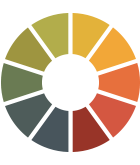 | Litmus Builder เป็นมากกว่าการสร้างอีเมล สร้างและทดสอบ QA อย่างรวดเร็วในไคลเอนต์อีเมลที่สำคัญที่สุดสำหรับผู้ชมของคุณ และใช้ประโยชน์จากโมดูลและเทมเพลตอีเมลที่ใช้ซ้ำได้ เพื่อลดข้อผิดพลาดและรักษาความสอดคล้องของแบรนด์ ดูสิทธิพิเศษทั้งหมด → |
เรียนรู้เพิ่มเติมในซีรีส์ Litmus Builder Essentials
- คุณอยู่ที่: Litmus Builder Essentials, Part I: ทำความรู้จัก Email Builder ของเรา
- Litmus Builder Essentials, Part II: สร้างในตัวสร้างอีเมลของเรา
- Litmus Builder Essentials, Part III: วิธีที่ทีมสามารถใช้ Litmus Builder
- Litmus Builder Essentials ส่วนที่ IV: แนวทางปฏิบัติที่ดีที่สุดสำหรับการสร้างเทมเพลตอีเมล HTML ใน Builder
